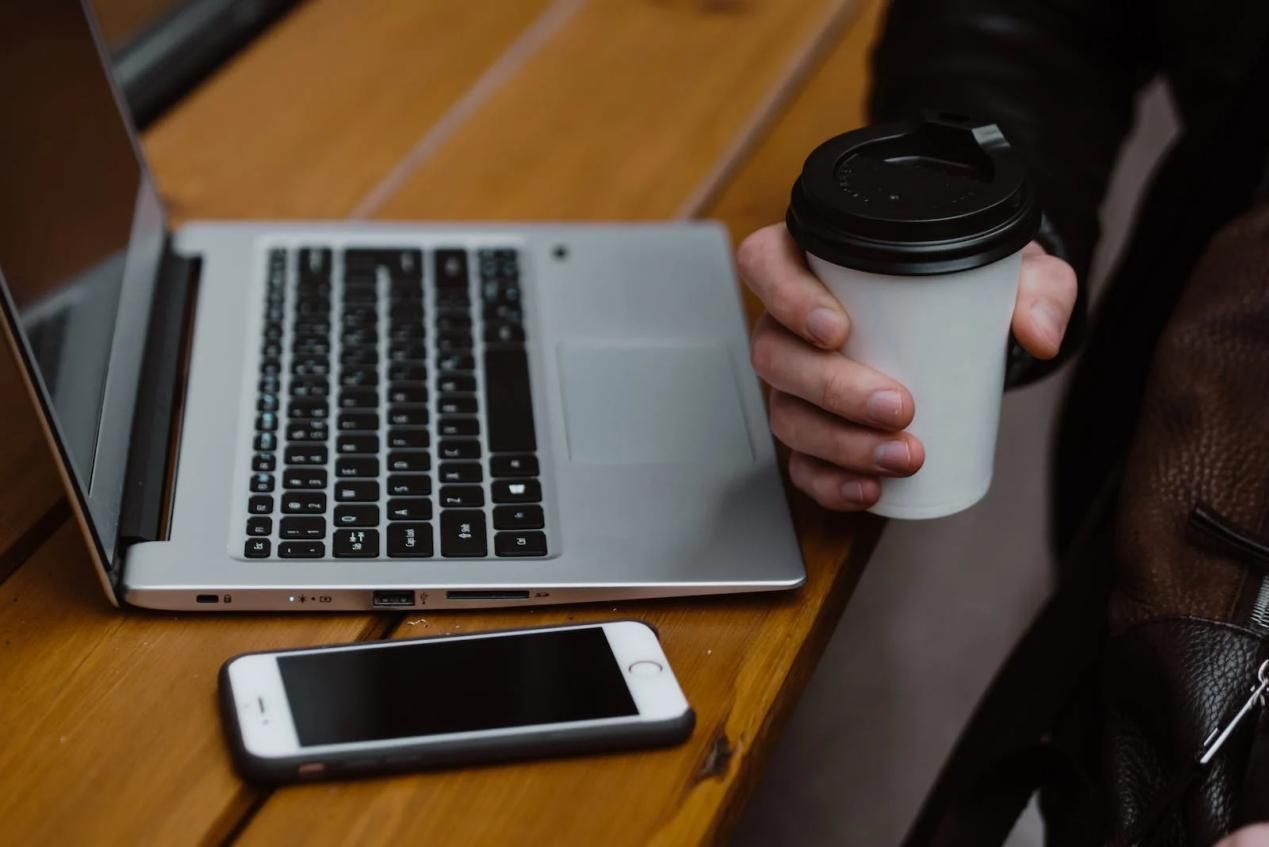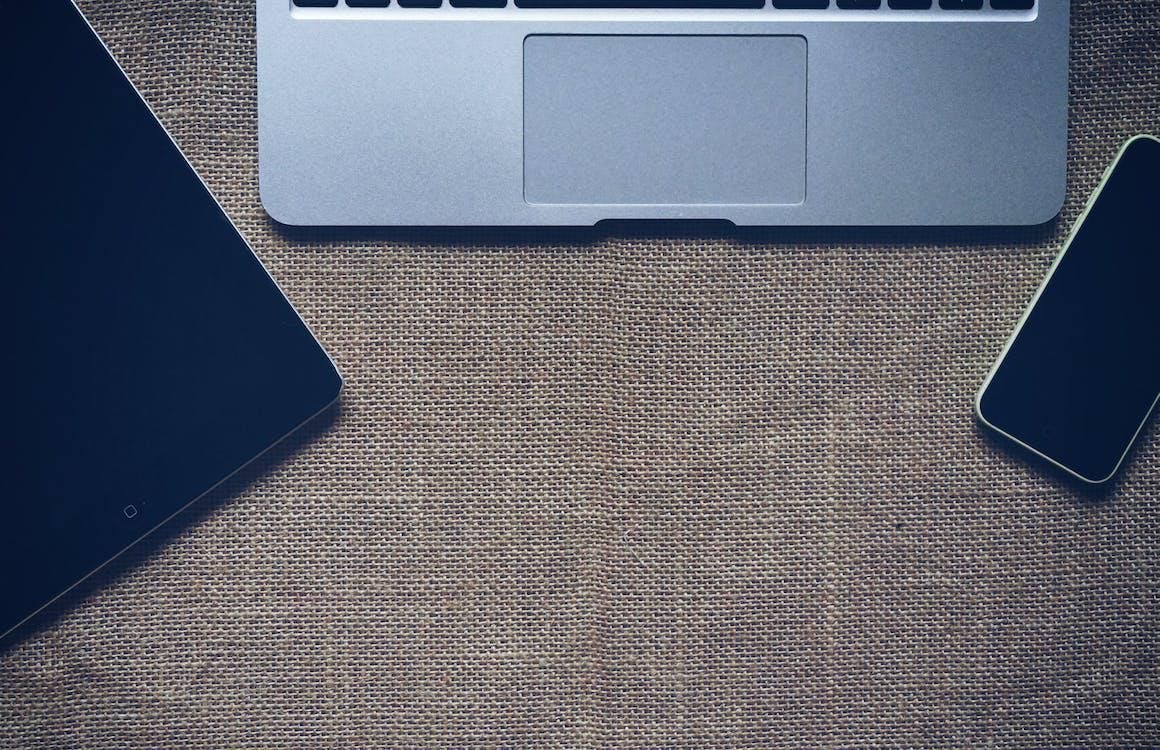| 如何将电脑桌面文件保存路径更改为D盘以释放C盘空间 | 您所在的位置:网站首页 › 如何把d盘设置为桌面显示 › 如何将电脑桌面文件保存路径更改为D盘以释放C盘空间 |
如何将电脑桌面文件保存路径更改为D盘以释放C盘空间
|
我们平时在电脑上保存文件时,通常会选择将它们保存在桌面上,因为这样可以让文件更加方便地被我们找到和访问。然而,这样的保存方式也有一个缺点,那就是如果我们的电脑硬盘空间有限,桌面上的文件可能会占用大量的C盘空间。因此,有时候我们需要将桌面上的文件保存到其他盘,例如D盘或E盘等。 那么,如何将电脑桌面上的文件保存路径更改为D盘呢?下面就向大家详细介绍这个操作的方法。
一、为什么要将桌面文件保存到D盘? 就像前面提到的,将文件保存在桌面会占用C盘空间,而C盘通常是电脑的系统盘,其中包含了操作系统和其他一些必需的程序。如果C盘空间不足,可能会导致电脑运行缓慢或出现其他问题。因此,将桌面上的文件保存到D盘可以释放C盘空间,让电脑更加稳定地运行。 二、如何更改桌面文件的保存路径? 1.打开文件资源管理器 首先,我们在电脑的开始菜单中,找到并点击“文件资源管理器”选项。这会打开一个文件夹窗口,显示出电脑上的所有文件和文件夹。 2.找到桌面文件夹并右键点击 在文件资源管理器窗口中,我们可以看到一个名为“桌面”的文件夹。我们右键点击这个文件夹,然后在弹出的菜单中选择“属性”选项。 3.进入位置选项卡 在桌面文件夹的属性窗口中,我们切换到“位置”选项卡。在这个选项卡中,我们可以看到当前桌面文件夹的默认路径是C盘。
4.点击移动按钮 在位置选项卡中,我们可以点击“移动”按钮。这会打开一个文件浏览窗口,显示出电脑上的所有可用的磁盘。 5.选择D盘作为新的保存路径 在文件浏览窗口中,我们找到并选择D盘作为新的保存路径。然后,点击“选择文件夹”按钮。 6.确认并完成操作 点击确定按钮后,会弹出一个确认对话框。我们再次点击确定按钮,即可完成操作。此时,桌面文件夹的保存路径已经被成功修改为D盘。
需要注意的是,在进行这个操作之前,最好备份一下桌面上的重要文件。因为修改保存路径后,原来在桌面上的文件都会被移动到新的路径中,如果忘记备份的话可能会丢失一些数据。另外,在进行这个操作时也要小心谨慎,不要选择错误的文件夹路径,否则可能会导致重要文件的丢失或者误删其他文件。 通过以上步骤,我们可以轻松地将电脑桌面上的文件保存路径更改为D盘。这样不仅可以释放C盘空间,还可以让我们的电脑更加稳定地运行。如果您在操作过程中遇到任何问题或需要更多帮助,请随时向我提问。 |
【本文地址】